Comment gérer les spams
Qu'est-ce qu'un spam ?
Nous ne nous attarderons pas dans ce guide sur la définition légale du spam. Il s'agit globalement de tout email non sollicité, certains précisant "envoyé massivement". Nous vous recommandons la lecture du site belge http://www.spamsquad.be pour plus d'informations en la matière.
Ce qu'il est important de savoir, c'est qu'un même message peut être considéré ou non comme spam suivant la personne qui le reçoit. Un message vantant les mérites de telle action en bourse sera perçu très clairement comme un spam par de nombreux utilisateurs, mais pourra au contraire être perçu comme une information potentiellement intéressante par un fiscaliste.
Partant de ce principe, et contrairement à ce que certains voudraient faire croire, il est virtuellement impossible à l'heure actuelle de proposer un système anti-spam "universel", c'est à dire qui pour chacun de nous détecterait bien 100% des spams et ne bloquerait aucun message intéressant/légitime. De ce fait il est malheureusement évident que tout système de filtrage anti-spam blocant ne peut que conduire à la perte de certains messages ligitimes.
De ce fait, MyOwn a choisi de proposer plusieures techniques anti-spam évolutives en fonction de l'importance attachée aux emails, et en fonction des types d'hébergements.
- Filtrage "EMail de domaine" : utilisé sur notre formule de redirection des emails pour les domaines enregistrés sans hébergement, c'est un filtrage blocant basé essentiellement sur certaines listes noires.
- Filtrage "hébergement" : c'est le filtrage utilisé avec nos formules d'hébergement. Un premier filtrage blocant est réalisé sur base du nom d'hôte du serveur de l'expéditeur. Ce nom doit être valide et correspondre à l'IP. Cette méthode a été choisie car elle dépend entièrement de l'expéditeur et non d'un tiers, qui peut donc de lui même corriger la configuration de son serveur en cas de faux positif. Un filtrage générique non blocant est ensuite réalisé, avec simple marquage des messages suspects.
- Filtrage "protecmail" : prévu pour les besoins professionnels en terme d'email, ce filtrage ne bloque à priori aucun message, une analyse approfondie est réalisée pour chaque message, les messages suspects étant placés en quarantaine et peuvent donc être récupérés s'ils s'avèrent être des faux positifs.
Réduire les spams - 1ère étape
Afin d'éviter toute perte de message, les hébergements MyOwn sont créés par défaut avec une fonction de capture des emails (catch-all). Cette fonction permet de recevoir sur l'un des comptes email (par défaut celui du postmaster) tous les messages adressés au domaine, sans qu'il ne soit nécessaire de créer à l'avance les adresses individuelles.
Si ce système est utile lors de la création d'un hébergement, il devient vite la cible des spammeurs, qui peuvent ainsi envoyer leurs messages à des milliers d'adresses différentes sous le domaine, sans se soucier si ces adresses sont réellement utilisées.
Il est donc utile comme première étape de protection contre les spams de créer explicitement les adresses email que vous souhaitez utiliser, et de refuser tous les messages envoyés à des adresses différentes de celles-ci, en désactivant la fonction de capture des email.
Pour cela, rendez-vous sur votre interface de gestion des comptes emails de votre hébergement (/mailadmin), identifiez-vous à l'aide du compte postmaster, choisissez dans le menu l'option "Comptes Email", puis cliquez sur le lien "EMails inconnus rejetés".
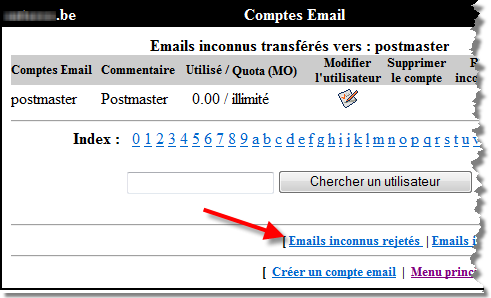
Filtrer les spams - 2ème étape
Après avoir limité les spams aux seuls messages envoyés vers des adresses existantes, il convient à présent de trier le bon grain de l'ivraie. Si comme nous l'avons vu plus haut un filtrage parfait est utopique, MyOwn peut malgré tout vous aider fortement dans cette tâche en effectuant un premier tri qu'il ne vous restera plus ensuite qu'à affiner suivant vos propres critères de préférences.
Pour ce faire, MyOwn met à votre disposition un service de filtrage anti-spam / anti-virus. Ce service induisant inévitablement un léger délai dans la délivrance des messages, ainsi qu'une limite de 10Mo maximum par message n'est pas activé par défaut, mais il peut l'être sur simple demande de votre part par le biais du formulaire de support.
Cette passerelle de filtrage ne supprime pas à votre place les messages suspectés d'être des spams, à nouveau notre première priorité est que vous ne perdiez aucun message légitime, mais indique clairement dans le sujet et dans les entètes des messages suspects leur caractère de spam potentiel, vous permettant ainsi très facilement d'écarter ces messages afin de mieux faire ressortir les messages légitimes, tout en vous laissant l'opportunité d'inspecter ces messages douteux et d'en ressortir ceux qui pourraient malgré tout vous intéresser.
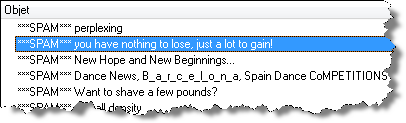
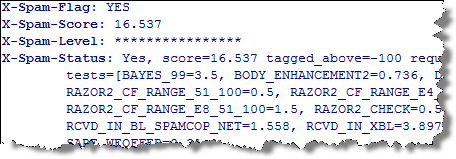
Trier les spams - 3ème étape
Comme indiqué dans la 2ème étape de ce guide, MyOwn vous propose d'ajouter des informations dans les messages suspects afin de vous aider à les mettre à l'écart. Ceci se faisant directement dans votre client de messagerie (Outlook, The Bat!, Eudora,...). Nous ne pouvons dans le cadre de ce guide documenter par le détail toutes les possibilités et spécificités de chacun des logiciels de messagerie, nous ne pouvons que vous renvoyer pour cela au manuel de ce logiciel, voici toutefois en image un exemple de configuration possible avec les règles de messagerie de "Microsoft Windows Mail", client de messagerie fourni avec MS Windows, ces rêgles devraient être similaires avec d'autres logiciels.
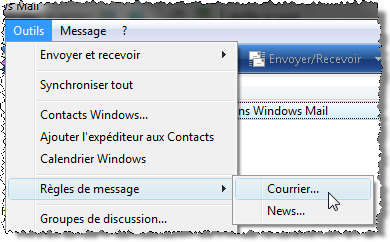
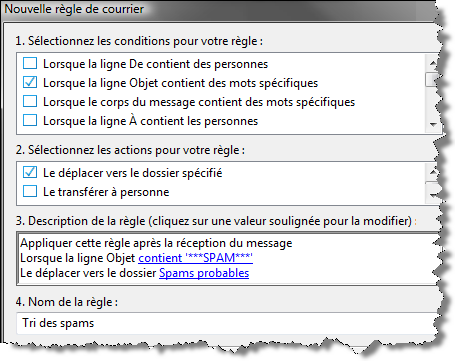
Suivant le logiciel de messagerie que vous employez, vous aurez la possibilité d'améliorer cette rêgle simple, comme par exemple analyser non pas le sujet mais l'entète du message qui contient plus d'informations, effectuer un tri sélectif en fonction du score de spam obtenu, ne pas écarter les expéditeurs se trouvant dans votre carnet d'adresse (= whitelister), ou au contraire écarter systématiquement les messages provenant de certains expéditeurs (= blacklistage),...
